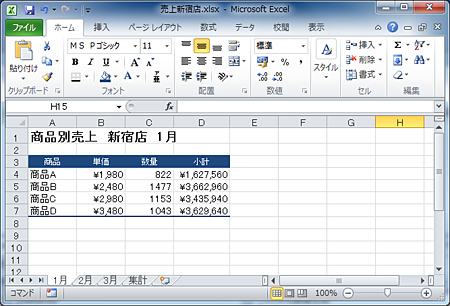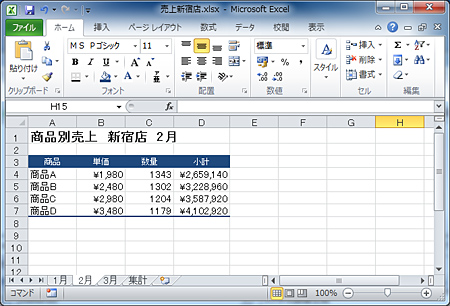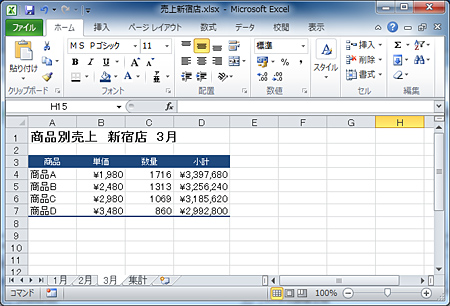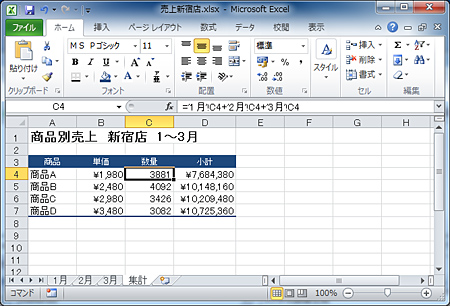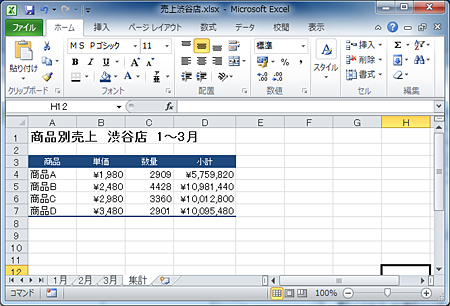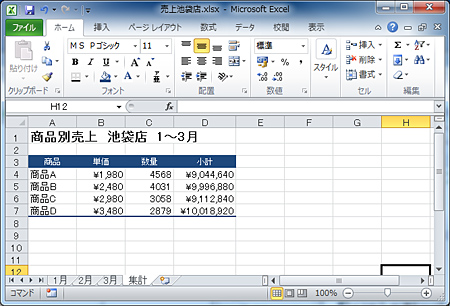特集
特集
PC活用講座 - Excel
「Excelの便利機能活用術」
シートやブックをまたいでセルを参照し、複雑な集計を効率化する
ITライター 立山秀利
Excelで売上表などを作成する際、別のシートやブックのデータを使いたいケースはよく見受けられる。今回は、シートやブックをまたいでセルを参照するワザを紹介する。
シートをまたいで集計するには
Excelのセルに記述する式で、他のセルのデータを計算などに使うために参照する際、同じシート内のセルなら、そのままセル番地を記述する。セルの参照は同じシートのみならず、別のシートでも可能だ。セル番地の前に「’シート名’!」の書式でシートを記述して指定すればよい。
例えば、1月から3月にかけて月ごとにシートを設け、商品ごとの売上を集計している表があるとする。
(画像をクリックすると拡大表示します)
(画像をクリックすると拡大表示します)
(画像をクリックすると拡大表示します)
すべての月の売上の合計を別シートに算出したい場合、各シートの集計先セルを参照する形で、合計を求める式を記述すればよい。ここでは、シート「集計」を別途設け、各商品の数量を1~3月で合計する。売上額はその数量の合計に単価をかけて求めるとする。
商品Aの数量は各シートのC4セルに入力されている。1~3月の数量の合計を求めたいならば、シート「集計」のC4セルに次のような式を入力すればよい。
='1月'!C4+'2月'!C4+'3月'!C4
同様に式を入力し、すべての商品について数量の合計を求めると、次のようになる。
(画像をクリックすると拡大表示します)
ブックをまたいで集計するには
さらにExcelでは、別のブックのセルを参照することも可能だ。「’シート名’!セル番地」の前に、「[ブック名]」の書式でブックを記述して指定すればよい。例えば、支店ごとにブックを分けて月/商品毎の売上を集計している表があるなら、全ての支店の合計を算出することも可能だ。
例えば、先ほどの商品ごとの売上のブックが他に2支店あるとする。
(画像をクリックすると拡大表示します)
(画像をクリックすると拡大表示します)
ここでは、集計用のブック「3支店集計.xlsx」を別途用意し、各商品の3支店分の売上をシート「Sheet1」のB4~B7セルに求めたいとする。
商品Aなら、3カ月の売上の合計は各支店のブックのシート「集計」のD4セルに入力されている。3支店の合計を求めたければ、ブック「3支店集計.xlsx」のシート「Sheet1」のB4セルに次のような式を入力すればよい。
=[売上新宿店.xlsx]集計!$D$4+[売上渋谷店.xlsx]集計!$D$4+[売上池袋店.xlsx]集計!$D$4
同様に式を入力し、すべての支店について各商品の売上の合計を求めると、次のようになる。
(画像をクリックすると拡大表示します)
また、別のブックのセルを参照しているブックを開く際、参照先のデータ(リンク)を更新するかどうか、ダイアログボックスで確認される。最新のデータを取り込むために、[更新する]をクリックして更新を行うとよい。
(画像をクリックすると拡大表示します)
このようにExcelで別のシートやブックをまたいでセルを参照する機能を利用すれば、複雑な集計を効率よく行えるだろう。
その他の【Excel】を見る
立山秀利(たてやま・ひでとし)
カーナビのソフトウェア開発、Webプロデュース業務を経て、現在は、システムやネットワーク、Microsoft Officeを中心に執筆中。 主な著書に『Excel VBAのプログラミングのツボとコツがゼッタイにわかる本』などがある。
(監修:日経BPコンサルティング)